 [リンク] に進むか、ALT + N を押して
[リンク] に進むか、ALT + N を押して  [リンク] タブを表示します。
[リンク] タブを表示します。[リンク] タブでは、ハイパーリンクを追加および編集できます。また、プレイスの整理と作成を行うことができ、ハイパーリンクを作成する場合に便利です。
[ビュー] > ![]() [タブ] >
[タブ] >  [リンク] に進むか、ALT + N を押して
[リンク] に進むか、ALT + N を押して  [リンク] タブを表示します。
[リンク] タブを表示します。
プレイスは、定義される名前付きアンカーであり、すばやく簡単に何度でもリンクできます。[リンク] タブの [プレイス] セクションでは、現在のターゲットがすべてリストされ、プレイスに対するハイパーリンクの編集、作成、割り当てを行うためのツールが提供されます。詳細については、「プレイスの操作」を参照してください。
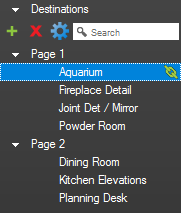
ページラベルの左側の三角形をクリックして、ページのプレイスを表示するか、または非表示にします。リスト内のプレイスの名前をクリックすると、そのプレイスにジャンプします。プレイスを複数選択するには、CTRL キーを押しながらクリックします。
PDF が Revu の外部に作成されており、「名前付きターゲット」を含む場合、Revu では [リンク] タブにプレイスとして表示されます。

![]() 位置の追加:新しいプレイスを定義し、それをリストに追加します。
位置の追加:新しいプレイスを定義し、それをリストに追加します。
![]() 位置の削除:現在選択しているプレイスを削除します。該当するプレイスに移動するすべてのリンクを解消します。
位置の削除:現在選択しているプレイスを削除します。該当するプレイスに移動するすべてのリンクを解消します。
![]() 位置の編集:プレイスの名前とターゲットの場所を変更できる [プレイス] ダイアログボックスが表示されます。ターゲットの場所を変更しても既存のリンクは解消されませんが、名前を変更するとリンクは解消されます。
位置の編集:プレイスの名前とターゲットの場所を変更できる [プレイス] ダイアログボックスが表示されます。ターゲットの場所を変更しても既存のリンクは解消されませんが、名前を変更するとリンクは解消されます。
 検索:ボックスに入力したテキストでプレイスのリストをフィルタします。多数のプレイスがあるドキュメントに便利です。
検索:ボックスに入力したテキストでプレイスのリストをフィルタします。多数のプレイスがあるドキュメントに便利です。
ハイパーリンクは、クリックされたときに、別のページ、現在のドキュメントまたは別のドキュメント内の定義されたビュー、または Web ページにユーザを移動する四角形の領域またはテキスト情報です。このセクションでは、ドキュメントに現在定義されているリンクのリストを表示し、ハイパーリンクの追加、編集、変更を個別に行うことができます。ハイパーリンクの作成、表示、編集の詳細については、「ハイパーリンクツール」を参照してください。
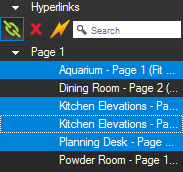
ハイパーリンクをクリックして選択し、PDF 内の該当位置にジャンプします。複数のハイパーリンクを選択するには、CTRL キーを押しながらクリックします。これは、複数のハイパーリンクを同時に変更する場合に役立ちます。